Win11怎么在开始菜单添加快捷方式-开始菜单添加快捷方式操作方法
-
 2024-02-09 05:59:48
2024-02-09 05:59:48 - 来源:本站整理
-
 在手机上看
在手机上看
扫一扫立即进入手机端
Win11怎么在开始菜单添加快捷方式?刚上手新版的系统,确实蛮多还是跟以前的系统不一样,比如加快捷方式,这本是很方便 的,不过由于系统原因,操作步骤蛮多人还是不知道怎么处理,小编就给一个图文教程给大家,直接参考。
方法一:添加应用图标
打开开始菜单,点击右上角【所有应用】。

打开开始菜单,点击右上角【所有应用】。

进入应用列表中,右键点击”应用“,在弹出的菜单中点击【固定到”开始“屏幕】,即可将应用快捷方式添加到开始菜单。

方法二:添加常用文件夹
打开开始菜单,点击【设置】,打开win11设置界面。

进入个性化界面,点击【开始】选项。

点击【文件夹】选项。

选择要添加的文件夹,打开右侧的开关即可。

结果展示。
相关资讯
更多-

小修 Windows 11 专业版
中文|1.53G
-

Win11升级检测工具WhyNotWin11免费版
中文|895KB
-

荒野乱斗腾讯版本
中文|289.4M
-

扩圈交友app
中文|58.3M
-
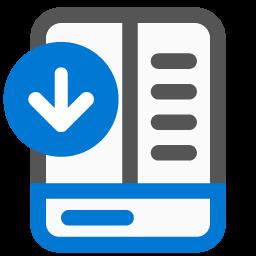
windows11 右键菜单/开始菜单 恢复win 7 10工具(StartAllBack)
中文|1.8M
-
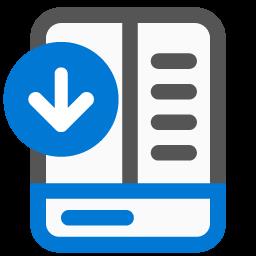
win11开始菜单工具StartAllBack
中文|1.4M
-

扩圈交友app
中文|58.3M
-

扩圈交友app
中文|58.3M









